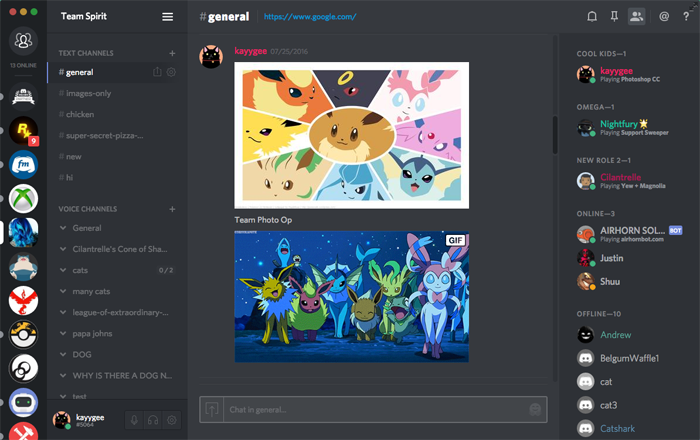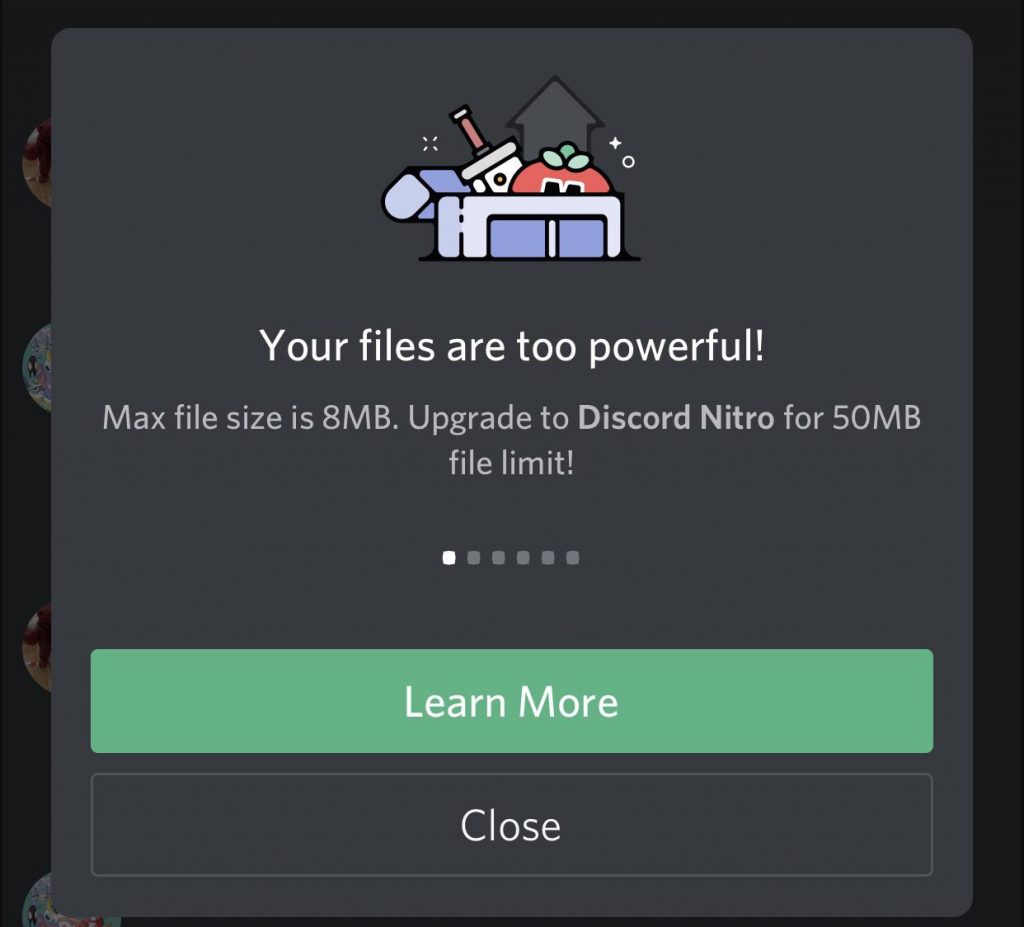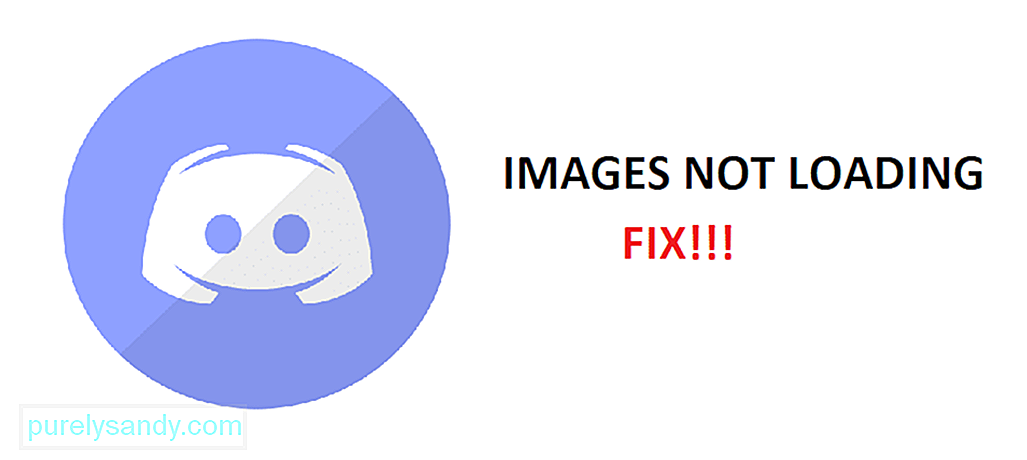Как вставить картинку в дискорд
Как отправить файлы на Discord
Иногда простого текстового сообщения недостаточно, чтобы донести свою мысль. Возможность отправить изображение или файл — это удобная возможность.
В этой статье мы покажем вам, как отправлять файлы через Discord, и несколько альтернатив, когда Discord отказывается играть в мяч.
Отправка файлов на Discord через ПК
Отправка файла через ПК на Discord — очень простой процесс. С левой стороны поля ввода текста в нижней части окна находится значок +. Нажмите на него. Появится окно выбора файла, которое позволит вам выбрать файл для загрузки. Выберите файл и нажмите «Загрузить». Установка флажка «Пометить как спойлер» скроет файл с изображением спойлера. Помните, что Discord имеет ограничения на загрузку файлов, которые вам разрешено отправлять.
Значки справа от поля ввода текста — это значок подарка, значок gif и значок смайлика соответственно.
Значок подарка позволяет купить другу учетную запись Discord Nitro. Значок GIF позволяет выбрать из набора анимированных GIF-файлов для отображения с вашим сообщением. Значок смайлика позволяет выбрать смайлик.
Отправка файлов в Discord через мобильный телефон
Отправлять файлы через Discord на мобильное устройство также довольно просто. Откройте приложение Discord и сделайте следующее:
Ограничения на загрузку файлов в Discord
Discord имеет ограничения на загрузку файлов, которые вы можете прикреплять к своим сообщениям. Ограничение для обычной учетной записи Discord составляет 8 МБ. Подписка Nitro Classic имеет лимит загрузки 50 МБ. Подписка Discord Nitro предлагает ограничение на загрузку в 100 МБ на файл.
Подписка на Discord Nitro Classic доступна за 4,99 доллара в месяц или 49,99 доллара в год. Discord Nitro, с другой стороны, предлагается по цене 9,99 долларов в месяц или 99,99 долларов в год.
Обход ограничений на загрузку
Если вы хотите отправить файлы своим друзьям в Discord, но не можете сделать это из-за ограничения на загрузку, вы можете просто обойти его. Это можно сделать, загрузив файл в онлайн-хранилище файлов, а затем поделившись ссылкой на него в Discord. Ниже мы перечислили несколько самых популярных веб-сайтов, которыми вы можете пользоваться:
Совместное использование упрощено
Discord значительно упростил процесс обмена файлами с другими людьми. Хотя это ограничение ограничено ограничением загрузки, его можно легко обойти с помощью небольшого ноу-хау.
Знаете ли вы о других способах отправки файлов через Discord? У вас есть другие сайты для загрузки, которыми вы, возможно, захотите поделиться? Перейдите в раздел комментариев и поделитесь с нами своими мыслями.
Как в Дискорде поставить аватарку на профиль?
Новички, только начинающие делать свои первые шаги в программе, наверняка интересуются тем, как в Дискорде поставить аватарку. Однако на практике ничего сложного в этом нет. И дальше будет подробно рассказано, каким образом можно и аватарку поставить, и новую загрузить.
Немного о самих аватарках
Само понятие аватарки для Интернет-пользователей разъяснять подробно, видимо не требуется. Это небольшая забавная (или незабавная) картинка, которую пользователь устанавливает себе на профиль в тех или иных социальных сервисах. С помощью аватарки можно многое рассказать о себе, о своих увлечениях, поделиться настроением… Впрочем, можно и просто выставить свое нейтрально фото или красивую картинку. Времена, когда пользователей принуждали ставить в качестве авы лишь свои собственные фото, прошли. Теперь и ава для Discord может быть, в принципе, какой угодно.
Установка аватарки на профиль
Однако всем хочется иметь одновременно и красивую, и уникальную аватарку. Но не все, возможно, знают, как поменять аватарку в Дискорде. Ведь по умолчанию там устанавливается немного жутковатого вида геймпад…
Итак, для того, чтобы изменить аватарку в своем профиле, потребуется:
Следует иметь в виду перед тем, как поставить фото в Дискорде, что минимально возможный размер фото должен быть 128 на 128 точек. В противном случае система просто откажет устанавливать картинку.
Установка аватарки на беседу или сервер
Аватарки можно устанавливать не только на профиль пользователя, но и отдельно на каждый чат или даже на сервер. Это позволит более наглядно сориентироваться среди многочисленных бесед. Установить аватарку на сервер очень просто. Можно сделать это уже на этапе его создания. Когда создается новый сервер, то система предлагает ввести его имя, указать регион. А, если нажать на синий кружок, то будет предложено и сменить аватарку. Впрочем, если этого не было сделано, то можно будет поменять аву и позже.
Для этого будет достаточно просто нажать на его название правой кнопкой мыши, выбрать: «Настройки сервера» — «Обзор». И в новом окне сменить синюю круглую плашку на любую картинку. Что же касается того, как сделать анимированную аватарку в Дискорде, а затем установить ее, например, на тот же сервер, то это делается через установку картинки в GIF формате. Данный формат как раз позволяет записывать всевозможные анимированные картинки. Соответственно, их можно устанавливать и как аватарку.
Откуда берутся аватарки?
Разумеется, перед тем, как поставить картинку в Дискорде, ее нужно будет откуда-то взять. Впрочем, как раз это сегодня и не проблема. Существует немало сервисов и сайтов, которые предлагают пользователю аватарки на любой вкус и цвет. Как правило, они разделены на удобные категории: игры, природа, люди, животные и т.д. Так что можно просто смело скачать любую – и устанавливать ее описанными выше способами. В конце концов, можно и самому освоить Фотошоп – и радовать своих знакомых своими качественными аватарками и даже делать их на заказ.
Discord вообще – замечательная программа для возможности общаться как в голосовом, так и в текстовом чатах. Она, конечно, имеет ярко выраженную геймерскую направленность, но это не означает, что и все остальные пользователи не смогут общаться с помощью Дискорда. Тем более, что программа доступна совсем бесплатно и с самого начала на русском языке. Словом, ничего нет особенно сложного в том, как в Дискорде поставить аватарку. Более того, как выясняется, это сделать можно даже несколькими способами – быстро и легко.
Как изменить аватар в Дискорде?
Среди всего многообразия мессенджеров, Discord считается одним из самых лучших приложения для передачи текстовых и голосовых сообщений.
Как и в любой другой программе, в Discord, для идентификации пользователя, используются так называемые аватарки – картинка, которую человек самостоятельно ставит на свой профиль. В данном обзоре мы рассмотрим, как поменять аватарку в Дискорде или установить её.
Установка аватарки в Discord
Установить либо поменять аватарку в Discord несложно, а вся процедура занимает буквально несколько минут.
Чтобы изменить аватар в Дискорде, необходимо поэтапно выполнить следующие действия:
Как видно, изменить аватарку в Discord не так-то уж и сложно. Буквально 3-4 минуты и изображение на вашем профиле будет изменено.
Можно, конечно, сделать gif аватарку в Discord. Правда, для этого потребуется скачать соответствующий софт для приложения, именуемый Better Discord. Благодаря ему можно не только поставить гифку на аватар, но и в значительной степени расширить возможности своего мессенджера. Более подробно об данной софте мы рассказывали в одном из наших предыдущих обзорах.
Теперь вы знаете, как изменить аву в Дискорде. Надеемся, предоставленных данных будет достаточно, для того, чтобы вы смогли успешно произвести изменение аватар для Discord.
Подытожим
И в завершении публикации хотелось бы добавить следующее: Discord — многофункциональная программа, простота использования и качество работы которой просто.
И если вы выбрали для общения именно этот продукт, то поверьте, вы ни разу об этом не пожалеете!
Как загружать и отправлять файлы на Discord
Обновление: Перестаньте получать сообщения об ошибках и замедляйте работу своей системы с помощью нашего инструмента оптимизации. Получите это сейчас на эту ссылку
На данный момент вам нужно разрешение на отправлять сообщения прикрепить файлы. Я думаю, это действительно нужно изменить, потому что прикрепленные файлы не следует помещать в ту же категорию, что и текстовые сообщения.
В настоящее время вы можете настроить канал только для текстовых сообщений, но не только для вложений. Если бы я хотел, чтобы участники могли отправлять только изображения / файлы, а не отправлять текстовые сообщения, в настоящее время это невозможно.
Discord имеет ограничения на загрузку файлов, которые вы можете прикреплять к своим сообщениям. Лимит для обычной учетной записи Discord составляет 8 МБ. Подписка Nitro Classic имеет ограничение на загрузку 50 МБ. Подписка Nitro Discord имеет ограничение на скачивание 100 МБ на файл.
Подписка на Discord Nitro Classic доступна за 4.99 доллара в месяц или 49.99 доллара в год. Подписка на Discord Nitro доступна за 9.99 долларов в месяц или 99.99 долларов в год.
Отправка файлов в Discord через ПК
Обновление за декабрь 2021 года:
Вы можете использовать значок подарка, чтобы приобрести аккаунт Discord Nitro для друга. Значок gif позволяет вам выбирать из набора анимированных gif для отображения в сообщении. Значок смайлика позволяет выбрать смайлик.
Как обойти ограничение на размер файла Discord?
Для тех, кто никогда не слышал о Nitro, это усилитель разногласий, который дает неограниченный доступ к большому количеству игр. Обладая фантастическими преимуществами, Nitro позволяет вам улучшить голосовые, видео и текстовые чаты в Discord.
Если вы хотите поделиться файлом Discord без Nitro, разделите файлы на файлы размером менее 8 МБ с помощью инструмента сжатия или просто загрузите их на другой бесплатный файловый хост и скопируйте ссылку в чат.
Измените ограничение на размер загружаемых файлов
Перед загрузкой файлов в Discord вы должны сначала настроить их ограничение на размер.
Узнайте, как изменить ограничение размера для загрузки файлов в любой форме:
CCNA, веб-разработчик, ПК для устранения неполадок
Я компьютерный энтузиаст и практикующий ИТ-специалист. У меня за плечами многолетний опыт работы в области компьютерного программирования, устранения неисправностей и ремонта оборудования. Я специализируюсь на веб-разработке и дизайне баз данных. У меня также есть сертификат CCNA для проектирования сетей и устранения неполадок.
4 formas de arreglar las imágenes de discordia que no se cargan (12.18.21)
La discordia se ha vuelto muy importante para los jugadores en línea. Actúa como un eje central para charlar con otros jugadores que tienen intereses similares en los juegos. Los jugadores que juegan un juego juntos pueden usar Discord para chatear por voz entre ellos en segundo plano.
Del mismo modo, Discord también actúa como un LFG (Grupo de búsqueda) para diferentes juegos. Por lo tanto, incluso si no tiene un amigo que juegue el mismo juego que usted, aún puede encontrar otros jugadores que jueguen el mismo juego. Incluso puedes encontrar jugadores que buscan hacer el mismo objetivo que tú en el juego.
Lecciones populares de discordia
Discord permite a los jugadores compartir imágenes. Habrá varios casos en los que es posible que deba abrir una imagen compartida en Discord. Hemos visto varios encuentros con un problema en el que las imágenes en su Discord simplemente se negarán a cargar. Esto ha frustrado a muchos usuarios, ya que no tienen idea de lo que pueden hacer al respecto.
Afortunadamente, mencionaremos algunos pasos de solución de problemas sobre cómo se pueden arreglar las imágenes de Discord que no se cargan. Por lo tanto, si también está pasando por el mismo problema, le sugerimos que siga leyendo.
El primero Lo que debe verificar es su conexión a Internet. Primero, asegúrese de que esté funcionando correctamente y de que no tenga nada de malo. Ejecute una prueba de velocidad si es necesario. Verifique su velocidad de carga y descarga.
Lo siguiente que debe verificar es su ancho de banda. A algunos ISP les gusta reducir el ancho de banda de sus usuarios en un momento determinado o cuando están usando ciertos programas. Tendrá que asegurarse de que no le suceda el mismo caso. Si es así, deberá comunicarse con su ISP.
para comprobar es si una VPN o un proxy está activado en segundo plano. A veces, una VPN hará que algunas aplicaciones funcionen.
Además, el uso de VPN de baja calidad también hará que algunas de tus aplicaciones no funcionen en absoluto, como Discord. En este caso, deberá asegurarse de apagar la VPN. Si desea usar una VPN, asegúrese de usar una confiable.
La razón más común para este problema es que no ha configurado correctamente la configuración de Discord. Si ese es tu caso también, puedes solucionarlo fácilmente yendo a la configuración de Discord.
Básicamente, lo que tendrás que hacer es ir a la configuración de Discord haciendo clic en el ícono de ajustes ubicado en la esquina inferior izquierda. Ahora, vaya a Privacidad & amp; Pestaña de seguridad. Marque «Mantenerme a salvo» o «No escanear». Marcar para mantenerme a salvo hará que Discord escanee cada cosa que te envíen en Discord. Esto también incluye imágenes que pueden ser la razón por la que actualmente enfrenta el problema.
Lo último que puede hacer es póngase en contacto con el equipo de soporte. Una cosa que debe tener en cuenta es que debe asegurarse de mencionar todas las cosas que ya ha probado para solucionar el problema.
Además, puede haber un problema continuo con Discord. Cualquiera que sea el caso, el equipo de soporte de Discord debe ayudarlo de todas las formas posibles. Ellos lo ayudarán a solucionar su problema, o al menos le informarán si hay algún problema con Discord actualmente.
Conclusión
Puede encontrar las 4 formas más fáciles de arreglar las imágenes de Discord que no se cargan en este artículo. El artículo contiene toda la información necesaria para poder solucionar y resolver el error. Le recomendamos encarecidamente que lo lea detenidamente y siga todas las instrucciones que hemos mencionado.